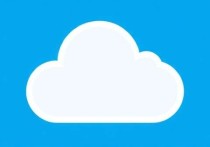手把手教你搭建京东云服务器,从零开始轻松部署
在数字化时代,云服务器已成为企业和个人搭建网站、运行应用程序的首选方案,京东云作为国内领先的云计算服务商,凭借稳定的性能和灵活的配置,吸引了众多用户,本文将详细介绍如何从零开始搭建京东云服务器,帮助新手快速上手。
为什么选择京东云服务器?
京东云提供高性能的云计算服务,具备以下优势:

- 稳定可靠:依托京东集团的基础设施,保障99.9%以上的可用性。
- 弹性扩展:可根据业务需求随时调整配置,避免资源浪费。
- 高性价比:相比传统服务器,按需付费模式更经济实惠。
- 安全防护:内置DDoS防护、数据加密等安全措施,保障数据安全。
注册京东云账号并实名认证
- 访问京东云官网,点击“注册”按钮,填写手机号、邮箱等信息完成账号创建。
- 实名认证:进入控制台,选择“账号管理”-“实名认证”,提交个人或企业资料,审核通常1-2小时内完成。
选购合适的云服务器配置
京东云提供多种实例类型,适用于不同场景:
- 通用型:适合中小型网站、开发测试环境。
- 计算优化型:适合高并发计算任务,如大数据分析。
- 内存优化型:适用于数据库、缓存等内存密集型应用。
推荐新手选择:
- CPU:2核
- 内存:4GB
- 系统盘:40GB SSD
- 带宽:1-5Mbps(根据访问量调整)
创建并配置云服务器
- 进入控制台,选择“云服务器”-“实例管理”,点击“创建实例”。
- 选择地域和可用区:建议选择离用户较近的节点,降低延迟。
- 选择镜像:推荐使用CentOS或Ubuntu系统,稳定性较好。
- 设置登录方式:
- 密码登录:设置root密码(建议使用强密码)。
- SSH密钥对(更安全):生成密钥对并绑定实例。
- 配置安全组:开放必要的端口(如80、443、22),避免全端口开放。
- 确认订单并支付,等待1-3分钟,服务器即可创建完成。
远程连接服务器
Windows用户使用SSH工具
推荐使用PuTTY或Xshell:
- 输入服务器公网IP,端口22,选择密钥或密码登录。
- 首次连接时,系统会提示确认主机密钥,点击“是”即可。
Mac/Linux用户使用终端
ssh root@服务器IP
输入密码或密钥后即可进入服务器。
基础环境配置
更新系统
yum update -y # CentOS apt update && apt upgrade -y # Ubuntu
安装常用软件
yum install -y wget curl vim # CentOS apt install -y wget curl vim # Ubuntu
配置防火墙
systemctl start firewalld # 启动防火墙 firewall-cmd --add-port=80/tcp --permanent # 开放80端口 firewall-cmd --reload # 重新加载规则
部署网站或应用
安装Web服务器(Nginx/Apache)
以Nginx为例:
yum install -y nginx # CentOS systemctl start nginx systemctl enable nginx
访问服务器IP,若看到Nginx欢迎页,说明安装成功。
上传网站文件
使用SFTP工具(如FileZilla)或SCP命令上传代码:
scp -r /本地路径 root@服务器IP:/var/www/html
优化与监控
- 开启自动备份:在控制台设置快照策略,防止数据丢失。
- 安装监控工具:如Prometheus+Grafana,实时查看服务器状态。
- 启用CDN加速:提升网站访问速度,降低服务器负载。
搭建京东云服务器并不复杂,只需按照上述步骤操作,即可快速部署自己的云端环境,无论是个人博客、企业官网,还是开发测试环境,京东云都能提供稳定高效的支持。
如果你希望获得更专业的IDC服务,可以尝试必安云,我们专注IDC服务多年,提供高性价比的云服务器、托管及安全解决方案,助力您的业务稳定运行!